- Автор Jason Gerald [email protected].
- Public 2024-01-02 02:46.
- Соңғы өзгертілген 2025-01-23 12:24.
Бұл wikiHow сізге Outlook.com немесе Microsoft Outlook контактілерінің Windows нұсқасын iPhone -мен синхрондауды үйретеді.
Қадам
2 -ші әдіс: Outlook.com сайтынан контактілерді синхрондау
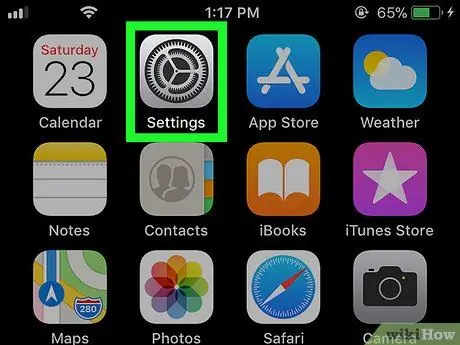
Қадам 1. Құрылғы параметрлері мәзірін ашыңыз
Бұл мәзір әдетте құрылғының негізгі экранында көрсетіледі.
Бұл әдіс Outlook.com (Hotmail.com немесе Live.com деп те аталады) контактілерін iPhone -ға қосу арқылы жұмыс істейді
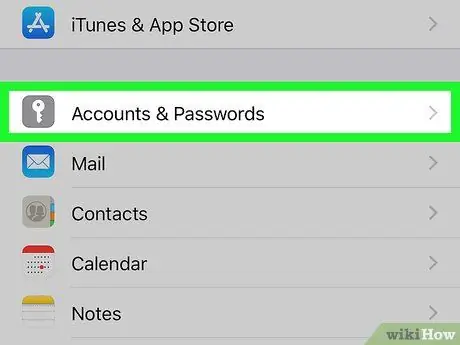
Қадам 2. Төмен қарай жылжып, Есептік жазбалар мен құпия сөздер түймесін түртіңіз
Бұл опция сұр белгіше арқылы көрсетіледі, оның ішінде ақ перне бар. Сіз оны мәзірдің ортасынан таба аласыз.
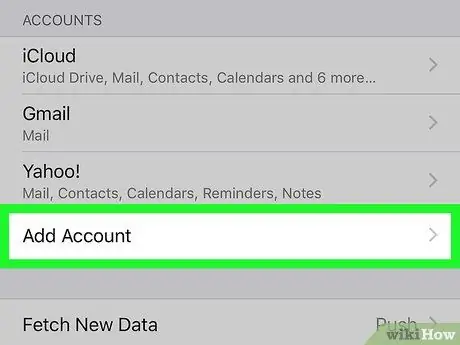
Қадам 3. Есептік жазбаны қосу түймесін түртіңіз
Есептік жазба түрлерінің тізімі көрсетіледі.
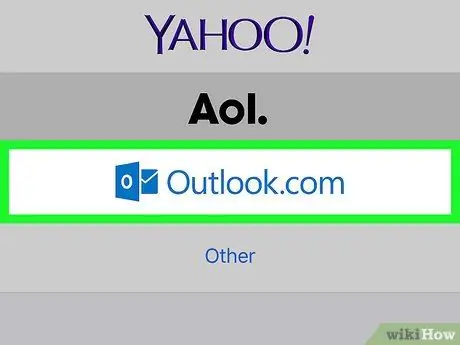
Қадам 4. Outlook.com түймесін түртіңіз
Бұл опция соңғы нұсқаның жанында.
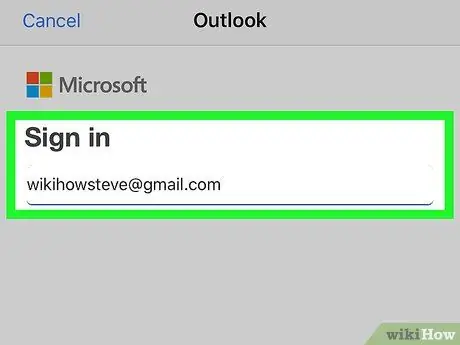
Қадам 5. Outlook тіркелгіңізге кіріңіз
Электрондық пошта мекенжайын немесе телефон нөмірін теріп, «түймесін басыңыз. Келесі », Құпия сөзді енгізіңіз, содан кейін« Кіру ”.
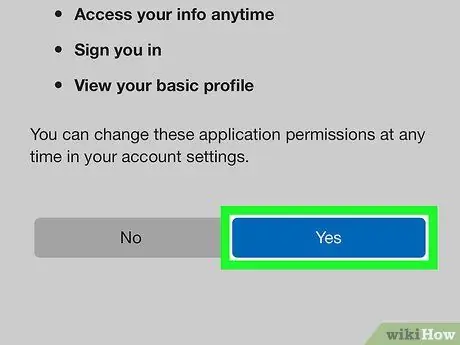
Қадам 6. Иә түймесін түртіңіз
Қадам 7. Синхрондағыңыз келетін мазмұнды таңдаңыз
«Контактілер» қосқышын белсенді күйге немесе «Қосулы» күйіне сырғытыңыз.
содан кейін синхрондағыңыз келетін басқа ақпарат немесе мазмұн үшін дәл осылай жасаңыз.
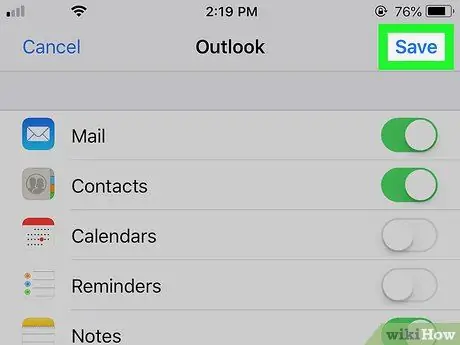
Қадам 8. Сақтау түймесін түртіңіз
Ол экранның жоғарғы оң жақ бұрышында. Outlook тіркелгісіндегі контактілер кейін iPhone -мен синхрондалады.
2 әдісі 2: Microsoft Outlook бағдарламасының Windows нұсқасынан контактілерді синхрондау
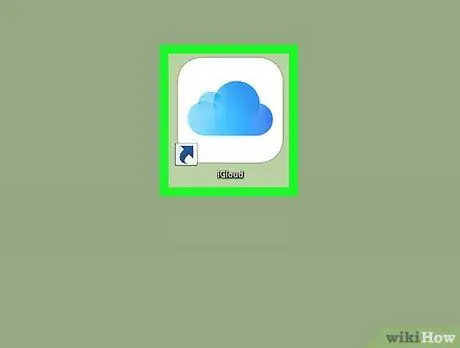
Қадам 1. Компьютерде iCloud басқару тақтасын ашыңыз
Бұл панельге кірудің жылдам әдісі - icloud -ты «Бастау» мәзірінің төменгі жағындағы іздеу жолағына енгізу және «түймесін басу. iCloud ”.
- Егер компьютерде Microsoft Outlook орнатылған болса және оны контактілерді басқару үшін қолдансаңыз, бұл әдісті қолданыңыз.
- Егер сіз Windows компьютерлеріне арналған iCloud қосымшасын орнатпаған болсаңыз, оны https://support.apple.com/kz-us/HT204283 сайтынан алуға болады.
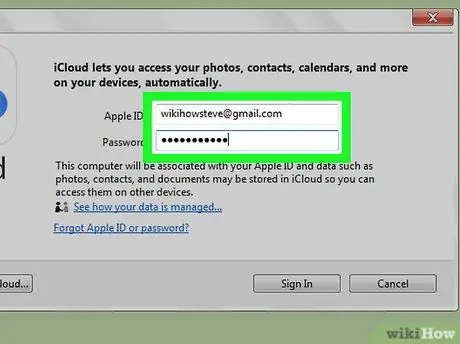
Қадам 2. Apple ID -ге кіріңіз
Егер сіз бұрын кірген болсаңыз, бұл қадамды өткізіп жіберуге болады.
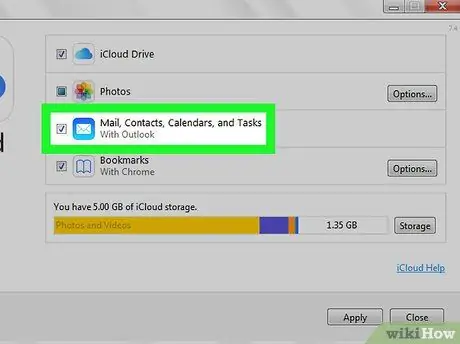
Қадам 3. «Пошта, контактілер, күнтізбелер және Outlook көмегімен тапсырмалар» жанындағы құсбелгіні қойыңыз
Outlook деректері iPhone -мен синхрондалған басқа мазмұнмен бірге қосылады.
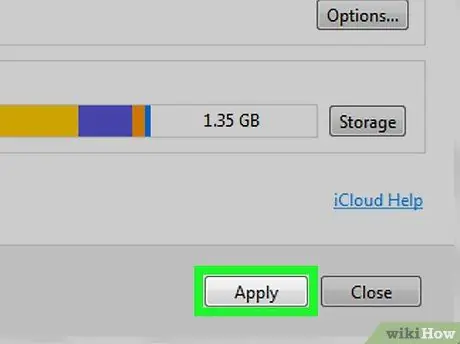
Қадам 4. Қолдану түймешігін басыңыз
Ол терезенің төменгі жағында. Outlook контактілері (хабарларды, күнтізбе жазбаларын және тапсырмаларды қоса) iPhone -мен синхрондалады.






